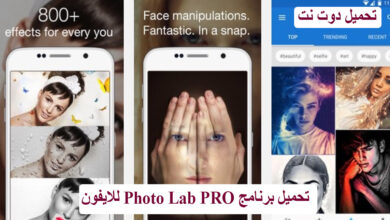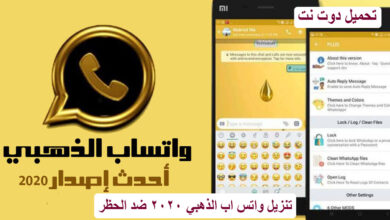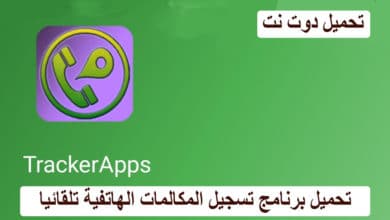شروحات
طريقة تغيير باسورد الواي فاي اتصالات مصر وتعديل إعدادات الراوتر
هنا ومن خلال الموقع نستعرض معا كل ما يخص طريقة تغيير باسورد الواي فاي اتصالات مصر وتعديل إعدادات الراوتر وذلك في جهد ومحاولة جادة في تغطية كافة شروحات معظم أجهزة المودم أو الراوتر الخاص بشركة اتصالات المصرية.
من خلال الانتباه إلى هذا المقال جيدا يمكن الآن للجميع القيام بكل شىء متعلق باعدادات الراوتر وذلك بشكل يدوى بدون الحاجة إلى التواصل مع خدمة العملاء.
طريقة تغيير باسورد الواي فاي اتصالات مصر
من المؤكد ان التواصل مع خدمة العملاء أمر شاق وغير مجدي في الكثير من الاحيان الآن من خلال موقعكم تحميل دوت نت وبدلاً من البحث عن خدمات خدمة العملاء او شخص لديه الخبرة فى ضبط إعدادات الراوتر وإعادة تشغيل النت وحل المشكلات يمكنك الآن التحكم الكامل من خلال هذا المقال وكذلك يمكنك معرفة طريقة تغيير باسورد الواي فاي اتصالات مصر وتعديل إعدادات الراوتر كلها.

لن تكون في حاجة إلى التواصل مع شخص يتجاهلك أو الإتصال لساعات طويلة إلى جانب الراوتر والعطلة فكل هذا سوف تقوم به الآن.
أولا نظرة سريعة على الموضوع
أولا يجدر بنا في بداية هذا المقال أن نلقي نظرة سريعة على أهمية تعلم طريقة تغيير الرقم السري للواي فاي الخاص براوتر اتصالات.
من المؤكد أن هناك الكثير من البرمجيات التي تعمل على كشف إعدادات الأمان واختراق شبكة الوي فاي الخاصة بك من أجل الاستمتاع بخدمة الانترنت مجانا.
والحقيقه ان هذا الامر شائع في مصر تحديدا ولذلك تنصح شركات الاتصالات بتغيير كلمة المرور كل فترة.
كما ان الموضوع يتعلق بالأمان والآن سوف نتعلم خطوة بخطوة مع عدد قليل من النقرات سواء من خلال شاشات الهواتف المحمولة أو من خلال أجهزة الحاسب الآلي كيفية تغيير كلمة السر الخاصة بالواي فاي.
طريقة تغيير الرقم السري للواي فاي من الكمبيوتر
أولاً وقبل أي شيء لابد أن تكون متصلا على الراوتر سواء من خلال الكابل أو الواى فاى وان تكون على الشبكة نفسها التي تريد التعديل عليها.
والآن نبدأ مع الإنتقال للمتصفح الرئيسي المثيت على الجهاز وأن تدخل في عنوان الموقع تلك الأرقام بنفس الترتيب تماما.
192.168.1.1

والآن عليك أن تقوم بإدخال اليوزر نيم أو اسم المستخدم وكذلك كلمة المرور أو الباسورد وهو كلمة admin وكلمة في الخانتين.
لا بد هنا من التنبيه ان هذه الإعدادات هي الإعدادات الإفتراضية سواء ip أو بيانات تسجيل الدخول ولكنك في وقت ما قد تقون طلبت تغيرها وهنا لابد من معرفة ذلك قبل الاستمرار.
التحكم في إعدادات الراوتر
والآن بمجرد الدخول إلى الحساب الخاص يالراوتر عليك النقر على خيار “Basic ” من القائمة الجانبية أو الأساسية.
ومن ثم عليك النقر على خيار “LAN ” ومن ثم خيار “WLAN” ومن ثم عليك أن تسحب إلى أسفل من خلال استخدام الضغط على زر الماوس.

والآن بكل سهولة كل ما عليك فعله هو القيام بتغيير كلمة المرور أو باسورد الواى فاى من خلال خيار “WPA preshared key”.
ومن ثم عليك أن تقوم أخيرا بحفظ التعديلات بالنقر على خيار “Submit”
تغيير الرقم السري للواي فاي عن طريق الجوال
ولكن إذا ما كانت هناك حالة عدم وجود جهاز بي سي أو كمبيوتر متصل مباشرة بالراوتر وكنت ترغب بالقيام بهذه الخطوات أو تغيير الرقم السري وكلمة المرور والباسورد الخاص بشبكة الواى فاى من شاشة الهاتف فكل ما عليك فعله هو إتباع الأتي.
يجب أولا أن تكون متصلا على الراوتر من خلال الواى فاى ومن ثم بعد ذلك افتح المتصفح الخاص بالهاتف ومن الأفضل استخدام جوجل كروم وعليك هنا كتابة العنوان
192.168.1.1
ومن خلال نفس الخطوات السابقة عليك أن تدخل بيانات تسجيل الدخول اليوزر نيم أو أسم المستخدم وكذلك الباسورد الموحد وهو admin كما كنا قد أوضحنا من قبل.
ومن ثم بعد ذلك أنقر على Basic ثم LAN ثم WLAN وكل ما عليك هو أن تقوم بتغيير الباسورد من خلال هذا الخيار الذي سوف تجده في منتصف الشاشة “WPA preshared key” ثم عليك النقر على Submit لحفظ كلمة المرور الجديدة وتفعيلها.
الخاتمة
من خلال هذه الخطوات البسيطة نكون قد تعرفنا سوياً على خطوات تغيير كلمة المرور أو الرقم السري وباسورد راوتر إتصالات ويمكن أن نستكمل المقال نشرح فيه كيفية تغير اسم الشبكة الخاصة بك ليكون كما تحب وتريد للاخرين أن يتعرفوا على الشبكة الخاصة بك.
وهذا من خلال نقس الخطوات السابقة حيث نذهب الى المتصفح جوجل كروم او أى متصفح على الجهاز وفى شريط العنوان يتم وضع العنوان الرقمي التالي
192.186.1.1
وهنا لا بد من وضع هذه الارقام لأنها عنوان IP الراوتر لديك ومن المهم معرفة ان ذلك العنوان يعتبر الاعداد الرئيسي أو الديفولت الرئيسى لجميع الروترات.
ومن بعد ذلك يمكنك فتح صفحة دخول الراوتر وتسجيل اسم المستخدم وكلمة السر المتعارف عليها admin.
وسوف تظهر خيارات مثل wan , lan ,wlan , dsl نقوم باختيار wlan وذلك للدخول الى النافذة الرئيسية التي تمكننا من التحكم فى اعدادات الواى فاى؟
في الخانة الأولى نجد اسم الشبكة وهنا يمكن تغييرها كما تريد عن طريق كتابة اسم شبكة الواى فاى المراد تغيير اسمها في خانة SSID.
ملحوظة : يجب عليك عدم تداول الباسورد للراوتر مع مجموعة كبيرة لضمان جودة الخدمة وعدم الازدحام على الانترنت ويجب علينا كتابة باسورد تكون قوية بأن نقوم بكتابة ارقام واحرف ليكون من الصعب على الاخرين المتطفلين تخمين الباسورد الخاص بك.
الخلاصة
من خلال تلك الأساسيات يمكنك التحكم في كل ما يتعلق بإعدادات الراوتر وتغيير أسم الشبكة أو تغيير كلمة المرور كل فترة بسيطة أسبوع مثلا أو 14 سوم حتى تضن عدم تمكن أحد من اختراقها بسهولة.